Deliverable A2 Testování bez uživatele Kindle Keyboard
|
|
|
- Františka Bartošová
- před 7 lety
- Počet zobrazení:
Transkript
1 Deliverable A2 Testování bez uživatele Kindle Keyboard David Luksch Akademický rok 2011/2012 Testování uživatelského rozhraní (A4B39TUR) Fakulta elektrotechnická - České vysoké učení technické v Praze
2 Obsah 1. Testované zařízení Cílová skupina Použité metody Testování bez uživatele Kognitivní průchod Heuristická evaluace Přehled testovaných use case Testování Pokročilá konfigurace Wi-Fi připojení Kognitivní průchod Heuristická evaluace Nákup knihy v Kindle Store Heuristická evaluace Propojení se sociální sítí Twitter Heuristická evaluace Napsání poznámky v elektronické knize a její následné sdílení přes Twitter Heuristická evaluace Závěr Seznam fotografií... I
3 1. Testované zařízení Testovaným zařízením je čtečka elektronických knih Kindle Keyboard s Wi-Fi (Obr. 1-1) od společnosti Amazon.com. otáčení stránek, ovládání hlasitosti, power switch, 5-way controller Obr. 1-1 Kindle Keyboard Kindle Keyboard s Wi-Fi má 6 displej s technologií elektronického inkoustu, pod kterým se nachází QWERTY klávesnice bez numerické části, kterou doplňují funkční tlačítka a 5-way controller. Na spodní straně čtečky se nachází ovládání hlasitosti (Kindle umožňuje přehrávání MP3 souborů a obsahuje experimentální funkci Text-to-Speech) a power switch. Ovládací prvky uzavírají dvě dvojice tlačítek po stranách zařízení sloužící k otáčení stránek. Verze softwaru testované čtečky je Kindle 3.3 ( ). 1
4 2. Cílová skupina Cílovou skupinou pro tuto sadu testů jsou muži i ženy ve věkovém rozmezí let s alespoň základní znalostí angličtiny, která je nutná pro práci se čtečkou, a zkušenostmi se zařízeními typu mobilního telefonu, PDA apod. Testy také předpokládají, že uživatel: má přístup k Wi-Fi síti, která nevysílá své SSID, a zná její konfiguraci má založený účet u společnosti Amazon.com zaregistroval svou čtečku na svůj účet má účet na sociální síti Twitter je z České republiky (pozn.: pro potřeby posledního testu) Ve všech dalších ohledech ovlivňujících práci se zařízením předpokládáme neznalost uživatele. 2
5 3. Použité metody 3.1. Testování bez uživatele Metody testování uživatelského rozhraní se dají rozdělit do dvou velkých skupin: testování s uživatelem, při kterém provádíme testy s reálným uživatelem v laboratoři nebo v reálném prostředí, a testování bez uživatele, které provádějí experti (designer/developer) pomocí metod typu kognitivního průchodu nebo heuristické evaluace. Mezi hlavní výhody testování bez uživatele patří nenáročnost na infrastrukturu, jelikož není potřeba laboratoř ani jiné speciální vybavení či software, a rychlost, protože testování s několika experty nezabere tolik času jako celý proces testování s uživateli. Naopak nevýhodou je fakt, že experti pracují pouze se svými předpoklady o uživatelích, nikoli s uživateli samotnými, což znemožňuje náhled na chování uživatele při práci v reálném prostředí. Právě proto se metody testování bez uživatele používají k rychlému nalezení těch nejhorších prohřešků proti použitelnosti, i když nejsou ani zdaleka schopny odhalit vše Kognitivní průchod Metoda kognitivního průchodu je jedním ze způsobů, jak otestovat uživatelské rozhraní bez uživatele samotného. Testy, které se skládají z jednotlivých úkonů určených k otestování, provádí zpravidla designer sám. Postup při testování je následující: identifikace cílové skupiny uživatelů a stanovení předpokladů identifikace testovaných případů užití zjištění sekvence činností nutné k pro daný případ užití průchod jednotlivými sekvencemi, u každého kroku odpovědět na otázky o Q1: Je uživateli jasné co má udělat? o Q2: Spojí si uživatel označení akce s jejím cílem? o Q3: Dostane uživatel po provedení akce rozumnou zpětnou vazbu? v případě odpovědi Ne je nutno specifikovat problém, přiřadit mu prioritu (Tab. 3-1) a eventuálně naznačit způsob nápravy Priorita problému Popis 0 Není problém designu 1 Kosmetický problém 2 Problém, odstranění doporučené 3 Kritický problém, odstranění nutné Tab. 3-1 Systém priorit použitý v tomto dokumentu 3
6 Heuristická evaluace Heuristická evaluace je další z metod používaných při testování bez uživatele. V tomto případě testuje skupina expertů pro testy určená předem dané heuristiky. Prohřešky proti použitelnosti, které se pomocí určených heuristik podaří najít, každý z expertů následně reportuje. Tato metoda odhalí i problémy, které se kognitivním průchodem odhalit nepodaří. Heuristickou evaluaci je navíc možné použít dříve, než bychom mohli použít kognitivní průchod, protože například při testování softwaru pro tuto metodu stačí i screenshot nebo prototyp aplikace a může se tedy začít s testováním použitelnosti ještě před dokončením samotné aplikace. Jako heuristiky jsou v tomto dokumentu použity heuristiky podle Nielsena z roku viditelnost stavu systému shoda mezi systémem a reálným světem uživatelská kontrola a svoboda uživatele konzistence a dodržování standardů prevence chyb rozpoznávání spíše než vzpomínání flexibilita a efektivita estetický a minimalistický design pomoc uživatelům rozpoznat, určit a zotavit se z chyb pomoc a dokumentace 4
7 4. Přehled testovaných use case Pokročilá konfigurace připojení Wi-Fi o Jelikož Kindle Keyboard s Wi-Fi nemá přístup k 3G síti a většina funkcí čtečky vyžaduje připojení k internetu, je nastavení Wi-Fi připojení jedním z nejdůležitějších úkonů, které uživatel provádí. o Jedná se o nejtěžší z případů připojení (pokročilejší konfigurace, síť nevysílá SSID) o Navíc je připojení k internetu předpokladem pro další testy. Nákup knihy v Kindle Store o Knihy a jiné dokumenty lze sice do čtečky přesunout pomocí USB kabelu z počítače či jiného zařízení nebo zasláním na Kindle , který je ke čtečce přiřazený, ale i tak zůstává nákup v Kindle Store pro většinu uživatelů hlavním zdrojem elektronických knih. Propojení se sociální sítí Twitter o Propojení s některou ze sociálních sítí (v tomto případě Twitter) je nutností pro využití některých funkcí čtečky souvisejících se sdílením, např. sdílení části textu (tzv. highlight) nebo poznámek (notes). o Navíc je propojení s Twitterem nutné pro další test. Napsání poznámky v elektronické knize a její následné sdílení přes Twitter 5
8 5. Testování 5.1. Pokročilá konfigurace Wi-Fi připojení Předpoklady a startovní stav: Cílová Wi-Fi síť je přístupná Uživatel zná konfiguraci cílové sítě Čtečka je zapnutá Čtečka je zamčená Odemčení nepožaduje heslo Před uzamčením byl uživatel na domovské obrazovce Čtečka má vypnuté připojení k Wi-Fi Obr. 5-1 Startovní stav 6
9 Kognitivní průchod Krok 1: Odemčení o Q1: Ano o Q2: Ano o Q3: Ano o Výsledek akce: Obr. 5-2 Domovská obrazovka po odemčení 7
10 Krok 2: Dosáhnout menu o Q1: Ano o Q2: Ano o Q3: Ano o Výsledek akce: Obr. 5-3 Menu 8
11 Krok 3: Zapnutí Wi-Fi o Q1: Ano o Q2: Ano o Q3: Ne Důvod: Uživatel si sice všimne v horním stavovém řádku ikony Wi-Fi připojení, ale není poznat, zda je k nějaké síti připojen nebo ne. Možná náprava: Změnit ikonu, aby bylo jasné, že Wi-Fi na čtečce je zapnuté, ale čtečka není připojená k žádné síti. o Výsledek akce: Obr. 5-4 Domovská obrazovka po zapnutí Wi-Fi 9
12 Krok 4: Opětovné dosažení menu a dále nastavení o Q1: Ano o Q2: Ano o Q3: Ano o Výsledek akce: Obr. 5-5 Obrazovka nastavení 10
13 Krok 5: Dosáhnout nastavení Wi-Fi o Q1: Ano o Q2: Ano o Q3: Ano o Výsledek akce: Obr. 5-6 Obrazovka nastavení Wi-Fi připojení 11
14 Krok 6: Dosáhnout formuláře pro zadání jiné sítě než některé ze seznamu zobrazených sítí o Q1: Ano o Q2: Ano o Q3: Ano o Výsledek akce: Obr. 5-7 Formulář pro nastavení sítě, která není v dosahu nebo nevysílá SSID 12
15 Krok 7: Dosáhnout formuláře pro pokročilé nastavení o Q1: Ano o Q2: Ano o Q3: Ano o Výsledek akce: Obr. 5-8 Formulář pro pokročilé nastavení 13
16 Krok 8: Vyplnění formuláře o Q1: Ano o Q2: Ano o Q3: Ano o Výsledek akce: Připojeno Obr. 5-9 Úspěšně připojeno k síti Heuristická evaluace Celý use case (tedy všechny kroky) jsou stejné jako v kognitivním průchodu. Nálezy: Chybí jakékoliv klávesové zkratky o Krok: 2-7 o Odporuje: Flexibilita a efektivita o Priorita: 2 o Doporučení: přidání klávesových zkratek Nejednoznačná ikona stavu připojení k síti o Krok: výsledek kroku 3 o Odporuje: Viditelnost stavu systému o Priorita: 3 o Doporučení: změna ikony o Obrazem: Obr Nejednoznačná ikona připojení k síti 14
17 Částečné skrývání hesla o Krok: 8 o Odporuje: Viditelnost stavu systému, uživatelská kontrola a svoboda o Podrobnější popis: Při psaní hesla je vždy poslední znak zobrazen, což je bezpečnostní riziko, kterého by se opatrný uživatel rád zbavil. Naopak také chybí možnost zobrazit celé heslo, což znesnadňuje kontrolu napsaného hesla. o Priorita: 2 o Doporučení: možnost kompletně zobrazit/skrýt heslo při jeho psaní 5.2. Nákup knihy v Kindle Store Stručný popis: Uživatel chce koupit konkrétní knihu v Kindle Store přímo ze svojí čtečky připojené k Wi-Fi. Předpoklady: Uživatel se nachází na domovské obrazovce čtečky Čtečka je připojena na dostupnou Wi-Fi síť Uživatel je zaregistrován na Amazon.com, eventuálně má k platebním operacím na Amazon.com přiřazenu kreditní kartu Čtečka je zaregistrována na uživatele Postup: 1. Dosáhnout menu 2. Klepnout na položku Shop in Kindle Store 3. Zadání názvu hledaného titulu do vyhledávacího pole a vyhledání pomocí tlačítka search store 4. Nalezení knihy v zobrazeném seznamu a zobrazení detailů 5. Zakoupení knihy pomocí tlačítka Buy 6. Přečtení zprávy o potvrzení koupě 7. Návrat na domovskou obrazovku a kontrola, zda je zakoupená kniha stažena (může trvat několik minut) 15
18 Heuristická evaluace Nálezy: Stejně jako v předchozím testu chybí klávesové zkratky Chybí našeptávač pro vyhledávací pole o Krok: 3 o Odporuje: Rozpoznání spíše než vzpomínání o Priorita: 2 o Doporučení: přidat našeptávač pro vyhledávací pole Chybí informace o stahovaném souboru o Krok: 7 o Odporuje: Viditelnost stavu systému o Podrobnější popis: Při stahování souboru se ve stavovém řádku objeví postupně se plnící bar s nápisem Items downloaded. Uživatel tak neví, který soubor se stahuje, pokud se pokouší stáhnout několik souborů najednou, nebo pokud objednal několik souborů a čeká na jejich stažení. o Priorita: 2 o Doporučení: zobrazení názvu stahovaného souboru Nemožnost ovlivnit stahování souborů, stahování vždy započne samo, nelze měnit pořadí stahovaných souborů ve frontě o Krok: 7 o Odporuje: Uživatelská kontrola a svoboda o Priorita: 2 o Doporučení: přidat rozhraní download managera 5.3. Propojení se sociální sítí Twitter Stručný popis: Uživatel chce propojit svůj Kindle Keyboard se svým účtem na Twitteru. Předpoklady: Uživatel se nachází na domovské obrazovce čtečky Čtečka je připojena na dostupnou Wi-Fi síť Uživatel má účet na Twitteru 16
19 Postup: 1. Dosáhnout menu 2. Dostat se na obrazovku nastavení 3. Přelistovat na další obrazovku nastavení a vybrat položku manage u Social Networks 4. Kliknout na tlačítko Link Account, které je napravo od nápisu twitter 5. Vyplnit přihlašovací formulář 6. Kliknout na tlačítko Sign In Heuristická evaluace Nálezy: Opět chybí klávesové zkratky Nedostatečný feedback při provádění činnosti o Krok: 4, 6 o Odporuje: Viditelnost stavu systému o Podrobnější popis: Dlouhé načítání stránek, žádný rozumný feedback o prováděné činnosti, plnící se bar, který má značit nakolik je stránka načtená, se zasekne skoro prázdný a po dlouhé době čekání skočí na plný o Priorita: 3 o Doporučení: aktivnější feedback Nejasnost při vyplňování přihlašovacího formuláře o Krok: 5 o Odporuje: Viditelnost stavu systému o Podrobnější popis: Při vyplňování přihlašovacího formuláře nemusí být uživateli úplně jasné, zda má zadat svoje údaje z Amazon.com nebo z Twitteru o Priorita: 1 o Doporučení: informovat uživatele předem jaké informace po něm budou požadovány 5.4. Napsání poznámky v elektronické knize a její následné sdílení přes Twitter Stručný popis: Uživatel otevře některou z knížek ve čtečce a k některé části textu napíše poznámku, kterou následně bude sdílet přes Twitter. 17
20 Předpoklady: Všechny z předchozího testu Linknutý účet na Twitteru Postup: 1. Otevření elektronické knížky 2. Najetí kurzorem na požadované místo v textu 3. Psaním na klávesnici zahájit psaní poznámky 4. Potvrdit uložení a sdílení volbou save& share Heuristická evaluace Opět chybí klávesové zkratky Podobně jako s downloadem souborů nelze ovlivnit upload highlightů a poznámek Chybí podpora nestandardních znaků (např. diakritika) o Krok: 3 o Odporuje: Shoda mezi reálným světem a systémem, konzistence a standardy (čtečka umí nestandardní znaky zobrazit, ale neumí je vytvořit) o Priorita: 2 o Doporučení: rozšíření virtuální klávesnice vyvolávané tlačítkem Sym o nestandardní znaky 18
21 6. Závěr Čtečka elektronických knih Kindle Keyboard s Wi-Fi nedostatečně informuje o stavu prováděné činnosti nebo uživatel nemusí poskytované informace správně pochopit. Zařízení také neumožňuje rychlý pohyb mezi menu a prováděním různých činností, což je způsobené absencí klávesových zkratek. Další chybějící položkou jsou našeptávače v případě vyplňování textových polí, to v důsledku zpomaluje práci se čtečkou a navíc nutí uživatele si pamatovat informace, které by si s pomocí našeptávače pamatovat nemusel. Neexistence jazykové lokalizace není problémem sama o sobě, problémem může být zadávání nestandardních znaků, které nejsou podporovány ani hardwarovou, ani virtuální klávesnicí. 19
22 Seznam fotografií Obr. 1-1 Kindle Keyboard... 1 Obr. 5-1 Startovní stav... 6 Obr. 5-2 Domovská obrazovka po odemčení... 7 Obr. 5-3 Menu... 8 Obr. 5-4 Domovská obrazovka po zapnutí Wi-Fi... 9 Obr. 5-5 Obrazovka nastavení Obr. 5-6 Obrazovka nastavení Wi-Fi připojení Obr. 5-7 Formulář pro nastavení sítě, která není v dosahu nebo nevysílá SSID Obr. 5-8 Formulář pro pokročilé nastavení Obr. 5-9 Úspěšně připojeno k síti Obr Nejednoznačná ikona připojení k síti I
A4B39TUR 2014/2015. Ondřej Netík. Desktopová aplikace pro Windows. Spotify
 A4B39TUR 2014/2015 Desktopová aplikace pro Windows Spotify Contents 1. Úvod... 3 1.1. Popis testované aplikace... 3 1.2. Cílová skupina... 4 1.3. Popis testovaných use case scénářů... 4 1.3.1. Vytvoření
A4B39TUR 2014/2015 Desktopová aplikace pro Windows Spotify Contents 1. Úvod... 3 1.1. Popis testované aplikace... 3 1.2. Cílová skupina... 4 1.3. Popis testovaných use case scénářů... 4 1.3.1. Vytvoření
Testování uživatelského rozhraní internetové stránky společnosti České dráhy (cd.cz) A4B39TUR A2 Kateřina Cízlová
 Testování uživatelského rozhraní internetové stránky společnosti České dráhy (cd.cz) A4B39TUR A2 Kateřina Cízlová cizlokat@fel.cvut.cz Obsah 1. Popis... 1 2. Cílová skupina... 2 3. Případy užití... 2 3.1.
Testování uživatelského rozhraní internetové stránky společnosti České dráhy (cd.cz) A4B39TUR A2 Kateřina Cízlová cizlokat@fel.cvut.cz Obsah 1. Popis... 1 2. Cílová skupina... 2 3. Případy užití... 2 3.1.
Testová ní už ivátelske ho rožhrání Fácebook.com
 9.3.2014 Testová ní už ivátelske ho rožhrání Fácebook.com Úkol ná předmět A4B39TUR Lenká Houdková houdklen@fel.cvut.cz Obsah 1 Úvod... 3 1.1 Anotace... 3 1.2 Cílová skupina... 3 1.3 Testované případy užití...
9.3.2014 Testová ní už ivátelske ho rožhrání Fácebook.com Úkol ná předmět A4B39TUR Lenká Houdková houdklen@fel.cvut.cz Obsah 1 Úvod... 3 1.1 Anotace... 3 1.2 Cílová skupina... 3 1.3 Testované případy užití...
Testování aplikace pro správu hesel KeePassX
 České vysoké učení technické v Praze Fakulta elektrotechnická Testování aplikace pro správu hesel KeePassX Miroslav Papírník papirmir@fel.cvut.cz ZS 2012/2013 A7B39TUR - 1 - Testování aplikace pro správu
České vysoké učení technické v Praze Fakulta elektrotechnická Testování aplikace pro správu hesel KeePassX Miroslav Papírník papirmir@fel.cvut.cz ZS 2012/2013 A7B39TUR - 1 - Testování aplikace pro správu
Testování uživatelského rozhraní mobilního telefonu HTC Hero (Semestrální projekt pro předmět A7B36TUR)
 České vysoké učení technické v Praze, Fakulta Elektrotechnická Testování uživatelského rozhraní mobilního telefonu HTC Hero (Semestrální projekt pro předmět A7B36TUR) Autor:Luboš Doležal dolezlu5@fel.cvut.cz
České vysoké učení technické v Praze, Fakulta Elektrotechnická Testování uživatelského rozhraní mobilního telefonu HTC Hero (Semestrální projekt pro předmět A7B36TUR) Autor:Luboš Doležal dolezlu5@fel.cvut.cz
Test webového prohlížeče v Amazon Kindle Wi-Fi 3G
 ČESKÉ VYSOKÉ UČENÍ TECHNICKÉ V PRAZE FAKULTA ELEKTROTECHNICKÁ Test webového prohlížeče v Amazon Kindle Wi-Fi 3G Tomáš Gogár 21.3.2011 A4B39TUR - Testování uživatelského rozhraní Obsah Popis přístroje:...
ČESKÉ VYSOKÉ UČENÍ TECHNICKÉ V PRAZE FAKULTA ELEKTROTECHNICKÁ Test webového prohlížeče v Amazon Kindle Wi-Fi 3G Tomáš Gogár 21.3.2011 A4B39TUR - Testování uživatelského rozhraní Obsah Popis přístroje:...
Testování webové stránky Alza.cz
 Testování webové stránky Alza.cz Semestrální práce z předmětu Testování uživatelského rozhraní Temirlan Kurbanov kurbatem@fel.cvut.cz Obsah Popis aplikace Cílová skupina Přehled případů užití Testování
Testování webové stránky Alza.cz Semestrální práce z předmětu Testování uživatelského rozhraní Temirlan Kurbanov kurbatem@fel.cvut.cz Obsah Popis aplikace Cílová skupina Přehled případů užití Testování
ČESKÉ VYSOKÉ UČENÍ TECHNIKÉ FAKULTA ELEKTROTECHNICKÁ
 ČESKÉ VYSOKÉ UČENÍ TECHNIKÉ FAKULTA ELEKTROTECHNICKÁ Testování e-mailového klienta na přístroji NOKIA Lumia 710 drazajak@fel.cvut.cz 1 1. Obsah 1. Obsah 1 2. Úvod 2 2.1. Popis aplikace 2 2.2. Testované
ČESKÉ VYSOKÉ UČENÍ TECHNIKÉ FAKULTA ELEKTROTECHNICKÁ Testování e-mailového klienta na přístroji NOKIA Lumia 710 drazajak@fel.cvut.cz 1 1. Obsah 1. Obsah 1 2. Úvod 2 2.1. Popis aplikace 2 2.2. Testované
Testování mobilní navigace NACESTY
 České vysoké učení technické v Praze Fakulta elektrotechnická A7B39TUR 2015/2016, A2 Testování mobilní navigace NACESTY Kognitivní průchod a heuristická evaluace Jakub Berka berkajak@fel.cvut.cz Obsah
České vysoké učení technické v Praze Fakulta elektrotechnická A7B39TUR 2015/2016, A2 Testování mobilní navigace NACESTY Kognitivní průchod a heuristická evaluace Jakub Berka berkajak@fel.cvut.cz Obsah
Testování operačního systému Windows Phone 8
 Testování operačního systému Windows Phone 8 Semestrální práce A2 v rámci předmětu A4B39TUR Muška Adam ČVUT FEL STM 0 Obsah 1. Popis přístroje... 2 2. Popis cílové skupiny... 2 3. Přehled případů užití...
Testování operačního systému Windows Phone 8 Semestrální práce A2 v rámci předmětu A4B39TUR Muška Adam ČVUT FEL STM 0 Obsah 1. Popis přístroje... 2 2. Popis cílové skupiny... 2 3. Přehled případů užití...
Testování aplikace Facebook Messenger pro Windows Phone 8.1
 [ZDEJTE ÁZEV SPOLEČOSTI.] Testování aplikace Facebook Messenger pro Windows Phone 8.1 7B36TUR Jan Vitha 06.11.2016 Obsah 1. Úvod... 1 1.1. Popis aplikace... 1 1.2. Cílová skupina... 1 2. Přehled testovaných
[ZDEJTE ÁZEV SPOLEČOSTI.] Testování aplikace Facebook Messenger pro Windows Phone 8.1 7B36TUR Jan Vitha 06.11.2016 Obsah 1. Úvod... 1 1.1. Popis aplikace... 1 1.2. Cílová skupina... 1 2. Přehled testovaných
Internetový obchod Mironet
 České vysoké učení technické v Praze Fakulta elektrotechnická Internetový obchod Mironet Semestrální práce A2 Testování uživatelských rozhraní A4B39TUR Pavel Štíbal Stibapa1@fel.cvut.cz 2013/2014 Otevřená
České vysoké učení technické v Praze Fakulta elektrotechnická Internetový obchod Mironet Semestrální práce A2 Testování uživatelských rozhraní A4B39TUR Pavel Štíbal Stibapa1@fel.cvut.cz 2013/2014 Otevřená
TESTOVÁNÍ UŽIVATELSKÉHO ROZHRANÍ
 SEMESTRÁLNÍ PRÁCE TESTOVÁNÍ UŽIVATELSKÉHO ROZHRANÍ Jakub Wagner wagnejak@fel.cvut.cz 1. ÚVOD Cílem práce bude otestovat výukovou aplikaci angličtiny na DVD pro základní školy. Aplikace je cílena pro ovládání
SEMESTRÁLNÍ PRÁCE TESTOVÁNÍ UŽIVATELSKÉHO ROZHRANÍ Jakub Wagner wagnejak@fel.cvut.cz 1. ÚVOD Cílem práce bude otestovat výukovou aplikaci angličtiny na DVD pro základní školy. Aplikace je cílena pro ovládání
Testování cd.cz/eshop
 ČESKÉ VYSOKÉ UČENÍ TECHNICKÉ V PRAZE, FAKULTA ELEKTROTECHNICKÁ Testování cd.cz/eshop Semestrální práce z předmětu Testování uživatelských rozhraní (A7B39TUR) Šimon Kohout kohousim@fel.cvut.cz 2 Testování
ČESKÉ VYSOKÉ UČENÍ TECHNICKÉ V PRAZE, FAKULTA ELEKTROTECHNICKÁ Testování cd.cz/eshop Semestrální práce z předmětu Testování uživatelských rozhraní (A7B39TUR) Šimon Kohout kohousim@fel.cvut.cz 2 Testování
České vysoké učení technické v Praze Fakulta elektrotechnická
 České vysoké učení technické v Praze Fakulta elektrotechnická Testování softwarové sady HTC Sense 3.6 A4B39TUR - Testování uživatelského rozhraní Semestrální práce A2 Zbyněk Eiselt eiselzby@fel.cvut.cz
České vysoké učení technické v Praze Fakulta elektrotechnická Testování softwarové sady HTC Sense 3.6 A4B39TUR - Testování uživatelského rozhraní Semestrální práce A2 Zbyněk Eiselt eiselzby@fel.cvut.cz
Principy tvorby mobilních aplikaci. Martin Egermajer
 Diář pro nevidomé Principy tvorby mobilních aplikaci Martin Egermajer 1 1 D1 Aplikace sloužící jako diář, určená pro zrakově postižené (nevidomé). Uživatel bude moci psát poznámky, zapisovat události k
Diář pro nevidomé Principy tvorby mobilních aplikaci Martin Egermajer 1 1 D1 Aplikace sloužící jako diář, určená pro zrakově postižené (nevidomé). Uživatel bude moci psát poznámky, zapisovat události k
A2 Testování webu Trello.com
 A2 Testování webu Trello.com Semestrální práce TUR Novotný Michal novotm60@fel.cvut.cz OBSAH Úvod... 2 Popis aplikace... 2 Cílová skupina... 2 Zadání... 3 Testované případy užití... 3 Registrace uživatele...
A2 Testování webu Trello.com Semestrální práce TUR Novotný Michal novotm60@fel.cvut.cz OBSAH Úvod... 2 Popis aplikace... 2 Cílová skupina... 2 Zadání... 3 Testované případy užití... 3 Registrace uživatele...
Testování uživatelského rozhraní kalkulačky CASIO fx-991es PLUS A4B39TUR 2014/2015 Jiří Pauer
 Testování uživatelského rozhraní kalkulačky CASIO fx-991es PLUS A4B39TUR 2014/2015 Jiří Pauer pauerjir@fel.cvut.cz Popis: Školní kalkulačka s přirozeným zobrazením výpočtů a 417 integrovaných matematických
Testování uživatelského rozhraní kalkulačky CASIO fx-991es PLUS A4B39TUR 2014/2015 Jiří Pauer pauerjir@fel.cvut.cz Popis: Školní kalkulačka s přirozeným zobrazením výpočtů a 417 integrovaných matematických
Testování mobilní aplikace Můj vlak
 29.10. 2017 Testování mobilní aplikace Můj vlak SEMESTRÁLNÍ PRÁCE A2 Z PŘEDMĚTU B6B39TUR FILIP RYCHNOVSKÝ rychnfi1@fel.cvut.cz 1 Obsah 2 Popis aplikace... 2 3 Cílová skupina... 2 4 Přehled případů užití...
29.10. 2017 Testování mobilní aplikace Můj vlak SEMESTRÁLNÍ PRÁCE A2 Z PŘEDMĚTU B6B39TUR FILIP RYCHNOVSKÝ rychnfi1@fel.cvut.cz 1 Obsah 2 Popis aplikace... 2 3 Cílová skupina... 2 4 Přehled případů užití...
České vysoké učení technické v Praze Fakulta elektrotechnická. Testování mobilního telefonu Nexus S. Michael Drdlíček
 České vysoké učení technické v Praze Fakulta elektrotechnická Testování mobilního telefonu Nexus S Semestrální práce z předmětu testování uživatelského rozhraní Michael Drdlíček drdlimic@fel.cvut.cz ZS
České vysoké učení technické v Praze Fakulta elektrotechnická Testování mobilního telefonu Nexus S Semestrální práce z předmětu testování uživatelského rozhraní Michael Drdlíček drdlimic@fel.cvut.cz ZS
TUR A2 Vojtěch Kessler
 Samsung Kies Obsah Obsah... 0 1 Popis aplikace... 2 2 Cílová skupina... 2 3 Přehled případů užití... 2 3.1 Připojení telefonu, nebo tabletu... 2 3.2 Aktualizace firmware... 2 3.3 Zálohování dat... 2 3.4
Samsung Kies Obsah Obsah... 0 1 Popis aplikace... 2 2 Cílová skupina... 2 3 Přehled případů užití... 2 3.1 Připojení telefonu, nebo tabletu... 2 3.2 Aktualizace firmware... 2 3.3 Zálohování dat... 2 3.4
Testování mobilní aplikace Servis24. Semestrální práce z předmětu A7B39TUR Autor: Peter Šourek sourepet@fel.cvut.cz
 Testování mobilní aplikace Servis24 Semestrální práce z předmětu A7B39TUR Autor: Peter Šourek sourepet@fel.cvut.cz 1. Obsah 1.Obsah...2 2. aplikace...3 3.Cílová skupina uživatelů...3 4.Use cases...3 4.1První
Testování mobilní aplikace Servis24 Semestrální práce z předmětu A7B39TUR Autor: Peter Šourek sourepet@fel.cvut.cz 1. Obsah 1.Obsah...2 2. aplikace...3 3.Cílová skupina uživatelů...3 4.Use cases...3 4.1První
Test emailového klienta portálu seznam.cz
 Test emailového klienta portálu seznam.cz Testování uživatelského rozhraní A4B39TUR Dominik Hons honsdomi@fel.cvut.cz 7. 3. 2014 1. Obsah 1. Obsah... 1 2. Popis aplikace... 2 3. Popis uživatelů... 2 4.
Test emailového klienta portálu seznam.cz Testování uživatelského rozhraní A4B39TUR Dominik Hons honsdomi@fel.cvut.cz 7. 3. 2014 1. Obsah 1. Obsah... 1 2. Popis aplikace... 2 3. Popis uživatelů... 2 4.
Testování programu Skype
 České vysoké učení technické v Praze Fakulta elektrotechnická Testování programu Skype Semestrální práce v rámci předmětu A7B39TUR Karel Otruba A7B39TUR FEL ČVUT 2015 Obsah 1. Popis programu... 3 2. Cílová
České vysoké učení technické v Praze Fakulta elektrotechnická Testování programu Skype Semestrální práce v rámci předmětu A7B39TUR Karel Otruba A7B39TUR FEL ČVUT 2015 Obsah 1. Popis programu... 3 2. Cílová
TESTOVÁNÍ UŽIVATELSKÉHO ROZHRANÍ VIDEO PŘEHRÁVAČE VLC
 TESTOVÁNÍ UŽIVATELSKÉHO ROZHRANÍ VIDEO PŘEHRÁVAČE VLC Semestrální práce předmětu Tvorba uživatelského rozhraní Y39TUR Vypracoval: Kontakt: Obsah Popis aplikace... 3 Cílová skupina... 3 Testované případy
TESTOVÁNÍ UŽIVATELSKÉHO ROZHRANÍ VIDEO PŘEHRÁVAČE VLC Semestrální práce předmětu Tvorba uživatelského rozhraní Y39TUR Vypracoval: Kontakt: Obsah Popis aplikace... 3 Cílová skupina... 3 Testované případy
14. května 2012, Brno
 14. května 2012, Brno Připravil: Tomáš Koubek Testování Cvičení z předmětu Pokročilá uživatelská rozhraní Testování Strana 2 / 12 Testování aplikací Testování návrhu Cílem je vylepšit produkt během vývoje.
14. května 2012, Brno Připravil: Tomáš Koubek Testování Cvičení z předmětu Pokročilá uživatelská rozhraní Testování Strana 2 / 12 Testování aplikací Testování návrhu Cílem je vylepšit produkt během vývoje.
ČVUT FEL. Testování nemocničního systému Fonsakord
 ČVUT FEL Testování nemocničního systému Fonsakord Micek, Tomas 1.11.2018 Obsah Popis softwaru... 3 Cílová skupina... 3 Přehled případů užití... 3 Příchod pacienta načtení informací o pacientovi... 3 Vyplnění
ČVUT FEL Testování nemocničního systému Fonsakord Micek, Tomas 1.11.2018 Obsah Popis softwaru... 3 Cílová skupina... 3 Přehled případů užití... 3 Příchod pacienta načtení informací o pacientovi... 3 Vyplnění
Testování uživatelského rozhraní aplikace Duolingo (
 A2 Testování uživatelského rozhraní aplikace Duolingo (www.duolingo.com) Dominika Palivcová palivdom@fel.cvut.cz Zimní semestr 2016/2017 A7B39TUR 1 Obsah 1 Popis aplikace... 3 2 Cílová skupina... 3 3 Testované
A2 Testování uživatelského rozhraní aplikace Duolingo (www.duolingo.com) Dominika Palivcová palivdom@fel.cvut.cz Zimní semestr 2016/2017 A7B39TUR 1 Obsah 1 Popis aplikace... 3 2 Cílová skupina... 3 3 Testované
Semestrální práce A2 z předmětu A7B36TUR. Testování uživatelského rozhrání internetového serveru YouTube.com
 Semestrální práce A2 z předmětu A7B36TUR Testování uživatelského rozhrání internetového serveru YouTube.com Vypracoval(a): Daria Silivonenko e-mail: silivdar@fel.cvut.cz TUR ZS 2016/2017 Obsah Obsah...
Semestrální práce A2 z předmětu A7B36TUR Testování uživatelského rozhrání internetového serveru YouTube.com Vypracoval(a): Daria Silivonenko e-mail: silivdar@fel.cvut.cz TUR ZS 2016/2017 Obsah Obsah...
Testování aplikace ghost commander
 Testování aplikace ghost commander Tomáš Marvan - 4. semestr OI Vypracováno v rámci předmětu Testování uživatelského rozhraní 1 Obsah Popis aplikace... 3 Cílová skupina... 3 Metody testování... 3 Kognitivní
Testování aplikace ghost commander Tomáš Marvan - 4. semestr OI Vypracováno v rámci předmětu Testování uživatelského rozhraní 1 Obsah Popis aplikace... 3 Cílová skupina... 3 Metody testování... 3 Kognitivní
České vysoké učení technické v Praze Fakulta elektrotechnická. Testování přenosné konzole PSP
 České vysoké učení technické v Praze Fakulta elektrotechnická Testování přenosné konzole PSP (Semestrální projekt z předmětu TUR) Vypracoval Pavel Chráska 1 Obsah Úvod... 3 Popis přístroje... 3 Popis cílové
České vysoké učení technické v Praze Fakulta elektrotechnická Testování přenosné konzole PSP (Semestrální projekt z předmětu TUR) Vypracoval Pavel Chráska 1 Obsah Úvod... 3 Popis přístroje... 3 Popis cílové
Testování uživatelského rozhraní aplikace Messenger
 Testování uživatelského rozhraní aplikace Messenger Autor: Předmět: Školní rok: Michaela Urbanovská, urbanm30@fel.cvut.cz A4B39TUR 2016/2017, letní semestr Obsah 1. Úvod... 3 1.1. Popis aplikace... 3 1.2.
Testování uživatelského rozhraní aplikace Messenger Autor: Předmět: Školní rok: Michaela Urbanovská, urbanm30@fel.cvut.cz A4B39TUR 2016/2017, letní semestr Obsah 1. Úvod... 3 1.1. Popis aplikace... 3 1.2.
České vysoké učení technické v Praze Fakulta Elektrotechnická
 České vysoké učení technické v Praze Fakulta Elektrotechnická Semestrální práce A2 A4B39TUR TESTOVÁNÍ UŽIVATELSKÉHO ROZHRANÍ Testované zařízení Amazon Kindle 3 Keyboard 1 Hejduk Jiří 2. ročník Ak. rok
České vysoké učení technické v Praze Fakulta Elektrotechnická Semestrální práce A2 A4B39TUR TESTOVÁNÍ UŽIVATELSKÉHO ROZHRANÍ Testované zařízení Amazon Kindle 3 Keyboard 1 Hejduk Jiří 2. ročník Ak. rok
První seznámení s mobilní aplikací PATRIOT GPS
 První seznámení s mobilní aplikací PATRIOT GPS 1 Obsah 1 Získání aplikace... 3 2 První spuštění... 3 2.1 Založení uživatelského účtu... 3 2.2 Založení vozidla... 4 3 Ovládání vozidla... 5 3.1 Menu vozidla...
První seznámení s mobilní aplikací PATRIOT GPS 1 Obsah 1 Získání aplikace... 3 2 První spuštění... 3 2.1 Založení uživatelského účtu... 3 2.2 Založení vozidla... 4 3 Ovládání vozidla... 5 3.1 Menu vozidla...
A4B39TUR Testování webu utvs.cvut.cz
 A4B39TUR Testování webu utvs.cvut.cz 9.3.2014 Jakub Vašek (vasekja2@fel.cvut.cz) 1 Popis stránky Tato webová stránka má hlavní menu nahoře, které je statické (při scrollování zmizí), vedlejší menu je vlevo.
A4B39TUR Testování webu utvs.cvut.cz 9.3.2014 Jakub Vašek (vasekja2@fel.cvut.cz) 1 Popis stránky Tato webová stránka má hlavní menu nahoře, které je statické (při scrollování zmizí), vedlejší menu je vlevo.
Testování uživatelského rozhraní. HCI testování aplikace Google Play Music
 Testování uživatelského rozhraní HCI testování aplikace Google Play Music David Bartoň bartoda5@fel.cvut.cz 20.3.2012 1 Table of Contents 1 Úvod...3 1.1 Popis artefaktu...3 1.2 Cílová skupina uživatelů...3
Testování uživatelského rozhraní HCI testování aplikace Google Play Music David Bartoň bartoda5@fel.cvut.cz 20.3.2012 1 Table of Contents 1 Úvod...3 1.1 Popis artefaktu...3 1.2 Cílová skupina uživatelů...3
ČESKÉ VYSOKÉ UČENÍ TECHNICKÉ V PRAZE FAKULTA ELEKTROTECHNICKÁ. Deliverable A2 do předmětu A4B39TUR
 ČESKÉ VYSOKÉ UČENÍ TECHNICKÉ V PRAZE FAKULTA ELEKTROTECHNICKÁ Deliverable A2 do předmětu A4B39TUR Jakub Begera begerjak@fel.cvut.cz 18. března 2015 Obsah Abstrakt... 3 Klíčová slova... 3 1 Úvod... 4 1.1
ČESKÉ VYSOKÉ UČENÍ TECHNICKÉ V PRAZE FAKULTA ELEKTROTECHNICKÁ Deliverable A2 do předmětu A4B39TUR Jakub Begera begerjak@fel.cvut.cz 18. března 2015 Obsah Abstrakt... 3 Klíčová slova... 3 1 Úvod... 4 1.1
A7B39TUR, A2 Václav Pavlovec, ZS 2016/2017. Testování uživatelského rozhraní aukčního portálu aukro.cz
 Testování uživatelského rozhraní aukčního portálu aukro.cz Václav Pavlovec A7B39TUR, ZS 2016/2017 Obsah 1. Úvod... 3 1.1 Popis testovaného subjektu... 3 1.2 Cílová skupina uživatelů... 3 2. Testované případy
Testování uživatelského rozhraní aukčního portálu aukro.cz Václav Pavlovec A7B39TUR, ZS 2016/2017 Obsah 1. Úvod... 3 1.1 Popis testovaného subjektu... 3 1.2 Cílová skupina uživatelů... 3 2. Testované případy
Webová aplikace rezervační systém. Semestrální úloha předmětu A7B38TUR Testování uživateských rozhraní
 Webová aplikace rezervační systém Semestrální úloha předmětu A7B38TUR Testování uživateských rozhraní Obsah 1 Úvod...3 1.1 Popis aplikace...3 1.2 Popis cílové skupiny uživatelů...3 2 Test bez uživatele...4
Webová aplikace rezervační systém Semestrální úloha předmětu A7B38TUR Testování uživateských rozhraní Obsah 1 Úvod...3 1.1 Popis aplikace...3 1.2 Popis cílové skupiny uživatelů...3 2 Test bez uživatele...4
Testování uživatelského rozhraní SKYPE. Semestrální práce A2. Pavel Dvořák
 Testování uživatelského rozhraní SKYPE Semestrální práce A2 Pavel Dvořák dvorap50@fel.cvut.cz Obsah 1. Zadání... 2 1.1 Popis... 2 1.2 Cílová skupina... 2 1.3 User case... 2 1.3.1 Vytvoření účtu... 2 1.3.2
Testování uživatelského rozhraní SKYPE Semestrální práce A2 Pavel Dvořák dvorap50@fel.cvut.cz Obsah 1. Zadání... 2 1.1 Popis... 2 1.2 Cílová skupina... 2 1.3 User case... 2 1.3.1 Vytvoření účtu... 2 1.3.2
Mobilní aplikace Jízdní řády Y39PDA Marek Temnyak temnymar@fel.cvut.cz
 Mobilní aplikace Jízdní řády Y39PDA Marek Temnyak temnymar@fel.cvut.cz 1 Obsah 1. Popis aplikace 2. Popis problému 2.1. Uživatelé 2.2. Aktivity 2.3. Systém 2.4. Kontext 3. Návrh uživatelského rozhraní
Mobilní aplikace Jízdní řády Y39PDA Marek Temnyak temnymar@fel.cvut.cz 1 Obsah 1. Popis aplikace 2. Popis problému 2.1. Uživatelé 2.2. Aktivity 2.3. Systém 2.4. Kontext 3. Návrh uživatelského rozhraní
Test uživatelského rozhraní aplikace Google Maps
 ČESKÉ VYSOKÉ UČENÍ TECHNICKÉ V PRAZE FAKULTA ELEKTROTECHNICKÁ Test uživatelského rozhraní aplikace Google Maps Testování uživatelského rozhraní - A4B39TUR Semestrální práce A2 Tom Nováček novacto2@fel.cvut.cz
ČESKÉ VYSOKÉ UČENÍ TECHNICKÉ V PRAZE FAKULTA ELEKTROTECHNICKÁ Test uživatelského rozhraní aplikace Google Maps Testování uživatelského rozhraní - A4B39TUR Semestrální práce A2 Tom Nováček novacto2@fel.cvut.cz
Testování Kindle Keyboard 3, Wi-Fi, 6" E Ink Display
 Testování Kindle Keyboard 3, Wi-Fi, 6" E Ink Display Vypracovala: Kristina Sukhomlina Předmět: A7B39TUR Cvičící: Adam Sporka Datum: 12.10.2013 Obsah Popis zařízení...3 Popis cílové skupiny...4 Přehled
Testování Kindle Keyboard 3, Wi-Fi, 6" E Ink Display Vypracovala: Kristina Sukhomlina Předmět: A7B39TUR Cvičící: Adam Sporka Datum: 12.10.2013 Obsah Popis zařízení...3 Popis cílové skupiny...4 Přehled
Testování mobilního telefonu HTC Desire HD
 Testování mobilního telefonu HTC Desire HD Popis plikace Telefon HTC Desire HD Běží na operačním systému Google ndroid.. Ovládá se pomocí dotykového displeje o úhlopříčce 4.3" a o rozlišení 480x800 bodů,
Testování mobilního telefonu HTC Desire HD Popis plikace Telefon HTC Desire HD Běží na operačním systému Google ndroid.. Ovládá se pomocí dotykového displeje o úhlopříčce 4.3" a o rozlišení 480x800 bodů,
Začínáme. 1 Nabijte přístroj připojením do síťové zásuvky. Pro nabíjení a přenos dat můžete připojit Kindle pomocí USB kabelu do Vašeho počítače
 quick start guide Začínáme 1 Nabijte přístroj připojením do síťové zásuvky. Pro nabíjení a přenos dat můžete připojit Kindle pomocí USB kabelu do Vašeho počítače USB/ NAPÁJECÍ PORT VYPÍNAČ INDIKÁTOR NABÍJENÍ
quick start guide Začínáme 1 Nabijte přístroj připojením do síťové zásuvky. Pro nabíjení a přenos dat můžete připojit Kindle pomocí USB kabelu do Vašeho počítače USB/ NAPÁJECÍ PORT VYPÍNAČ INDIKÁTOR NABÍJENÍ
Testování mobilního telefonu Nokia 6303i
 Semestrální práce Testování mobilního telefonu Nokia 6303i Testování uživatelského rozhraní Peter Smatana smatapet@fel.cvut.cz České Vysoké Učení Technické Praha Fakulta elektrotechnická Softwarové technologie
Semestrální práce Testování mobilního telefonu Nokia 6303i Testování uživatelského rozhraní Peter Smatana smatapet@fel.cvut.cz České Vysoké Učení Technické Praha Fakulta elektrotechnická Softwarové technologie
Semestrální práce TUR A3
 Semestrální práce TUR A3 1/12 Obsah #1 Úvod 3 #2 Cílová skupina 3 #2.1 Informace o uživateli 3 #3 Kognitivní průchod 3 #3.1 Registrace zákazníka #3.2 Vyhledání nejlevnějšího telefonu #3.3 Přidání telefonu
Semestrální práce TUR A3 1/12 Obsah #1 Úvod 3 #2 Cílová skupina 3 #2.1 Informace o uživateli 3 #3 Kognitivní průchod 3 #3.1 Registrace zákazníka #3.2 Vyhledání nejlevnějšího telefonu #3.3 Přidání telefonu
Semestrální projekt na předmět A4B39TUR. Testování mobilního telefonu HTC Touch Pro 2 Petr Krejča
 Semestrální projekt na předmět A4B39TUR Testování mobilního telefonu HTC Touch Pro 2 (krejcp11@fel.cvut.cz) Obsah 1 Úvod... 2 2 Popis mobilního telefonu... 2 3 Přehled use cases... 3 3.1 Nastavení emailového
Semestrální projekt na předmět A4B39TUR Testování mobilního telefonu HTC Touch Pro 2 (krejcp11@fel.cvut.cz) Obsah 1 Úvod... 2 2 Popis mobilního telefonu... 2 3 Přehled use cases... 3 3.1 Nastavení emailového
Testování uživatelského rozhraní aplikace Alza Media
 Testování uživatelského rozhraní aplikace Alza Media A4B39TUR Semestrální práce A2 Szczurková Jana szczujan@fel.cvut.cz 2015/2016 Obsah Testování uživatelského rozhraní mobilní aplikace Alza Media... 3
Testování uživatelského rozhraní aplikace Alza Media A4B39TUR Semestrální práce A2 Szczurková Jana szczujan@fel.cvut.cz 2015/2016 Obsah Testování uživatelského rozhraní mobilní aplikace Alza Media... 3
Testování uživatelského rozhraní
 1 Testování uživatelského rozhraní Smartphone HTC Desire Z Vypracoval: Ondřej Fejfar 03/2011 2 1 Úvod Cílem této semestrální práce je provést test uživatelského rozhraní jedné konkrétní aplikace či zařízení
1 Testování uživatelského rozhraní Smartphone HTC Desire Z Vypracoval: Ondřej Fejfar 03/2011 2 1 Úvod Cílem této semestrální práce je provést test uživatelského rozhraní jedné konkrétní aplikace či zařízení
Testování uživatelského mobilního telefonu Nokia C7-00 s operačním systémem Symbian^3
 Testování uživatelského mobilního telefonu Nokia C7-00 s operačním systémem Symbian^3 Jan Zikeš zikesjan@fel.cvut.cz semestrální práce A2 z předmětu A4B39TUR 1 Obsah 1 Úvod... 3 1.1. Popis mobilního telefonu...
Testování uživatelského mobilního telefonu Nokia C7-00 s operačním systémem Symbian^3 Jan Zikeš zikesjan@fel.cvut.cz semestrální práce A2 z předmětu A4B39TUR 1 Obsah 1 Úvod... 3 1.1. Popis mobilního telefonu...
Testování zařízení Emtec D850h Movie Cube. České vysoké učení technické v Praze Fakulta elektrotechnická
 České vysoké učení technické v Praze Fakulta elektrotechnická Semestrální práce A2 A4B39TUR TESTOVÁNÍ UŽIVATELSKÉHO ROZHRANÍ Testování zařízení Emtec D850h Movie Cube V Českém Brodě vypracoval Jaroslav
České vysoké učení technické v Praze Fakulta elektrotechnická Semestrální práce A2 A4B39TUR TESTOVÁNÍ UŽIVATELSKÉHO ROZHRANÍ Testování zařízení Emtec D850h Movie Cube V Českém Brodě vypracoval Jaroslav
Testování webu mojenoty.cz
 Testování uživatelského rozhraní Testování webu mojenoty.cz Semestrální práce A Jaroslav Skala 22.3.2015 Obsah 1. Úvod... 3 1.1. Web mojenoty.cz... 3 1.2. Cílová skupina... 3 2. Testování... 3 2.1. Případy
Testování uživatelského rozhraní Testování webu mojenoty.cz Semestrální práce A Jaroslav Skala 22.3.2015 Obsah 1. Úvod... 3 1.1. Web mojenoty.cz... 3 1.2. Cílová skupina... 3 2. Testování... 3 2.1. Případy
Aplikace Vyhledání a stažení aplikace Založení účtu v Google Play Internet Nastavení u Zap./Vyp. přístupového bodu Připojení a odpojení wi-fi
 1 5. 6. 7. 8. Aplikace Vyhledání a stažení aplikace Založení účtu v Google Play Internet Nastavení e-mailu Zap./Vyp. přístupového bodu Připojení a odpojení wi-fi sítě Nastavení internetu v zahraničí Nastavení
1 5. 6. 7. 8. Aplikace Vyhledání a stažení aplikace Založení účtu v Google Play Internet Nastavení e-mailu Zap./Vyp. přístupového bodu Připojení a odpojení wi-fi sítě Nastavení internetu v zahraničí Nastavení
Portál Algotech HelpDesk Uživatelský manuál
 Portál Algotech HelpDesk Uživatelský manuál Vypracovali: Datum: 14. 9. 2012 Jméno Michal Zeman Jan Košátko Jan Skýpala Funkce IT specialista Project Manager Service Desk Manager Kontakt helpdesk@algotech.cz
Portál Algotech HelpDesk Uživatelský manuál Vypracovali: Datum: 14. 9. 2012 Jméno Michal Zeman Jan Košátko Jan Skýpala Funkce IT specialista Project Manager Service Desk Manager Kontakt helpdesk@algotech.cz
Testování set-top-boxu
 Testování set-top-boxu Jan Bobisud Semestrální projekt se zabývá testováním set-top-boxu s označením YX-5912A od společnosti Sweden Telecom (dále jen STB). Tento STB je v pražských domácnostech nasazován
Testování set-top-boxu Jan Bobisud Semestrální projekt se zabývá testováním set-top-boxu s označením YX-5912A od společnosti Sweden Telecom (dále jen STB). Tento STB je v pražských domácnostech nasazován
Deliverable A2 Testování WIN8 aplikace Zdraví a fitness
 2013/2014 Deliverable A2 Testování WIN8 aplikace Zdraví a fitness Semestrální práce na předmět Testování uživatelského rozhraní (A4B39TUR). Jakub Kameniar ČVUT v Praze fakulta elektrotechnická, Otevřená
2013/2014 Deliverable A2 Testování WIN8 aplikace Zdraví a fitness Semestrální práce na předmět Testování uživatelského rozhraní (A4B39TUR). Jakub Kameniar ČVUT v Praze fakulta elektrotechnická, Otevřená
ČESKÉ VYSOKÉ UČENÍ TECHNICKÉ V PRAZE. fakulta elektrotechnická
 ČESKÉ VYSOKÉ UČENÍ TECHNICKÉ V PRAZE fakulta elektrotechnická Testování bez uživatele Nokia 6303 Testování uživatelského rozhraní (Y36TUR) Autor: Lucie Zahrádková Email: zahraluc@fel.cvut.cz Datum: 23/03/2011
ČESKÉ VYSOKÉ UČENÍ TECHNICKÉ V PRAZE fakulta elektrotechnická Testování bez uživatele Nokia 6303 Testování uživatelského rozhraní (Y36TUR) Autor: Lucie Zahrádková Email: zahraluc@fel.cvut.cz Datum: 23/03/2011
Testování webového rozhraní obchodu Czech Computer Semestrální práce z předmětu Testování uživatelského rozhraní (A7B39TUR)
 České vysoké učení technické v Praze, fakulta elektroniky Testování webového rozhraní obchodu Czech Computer Semestrální práce z předmětu Testování uživatelského rozhraní (A7B39TUR) Vypracoval: Michael
České vysoké učení technické v Praze, fakulta elektroniky Testování webového rozhraní obchodu Czech Computer Semestrální práce z předmětu Testování uživatelského rozhraní (A7B39TUR) Vypracoval: Michael
Aplikace Založení účtu Microsoft a stažení aplikace Internet Nastavení e-mailu Připojení/odpojení Wi-Fi sítě Nastavení internetu v zahraničí
 1 6. 7. 8. Aplikace Založení účtu Microsoft a stažení aplikace Internet Nastavení e-mailu Připojení/odpojení Wi-Fi sítě Nastavení internetu v zahraničí Nastavení internetu v ČR Zap./Vyp. přístupového bodu
1 6. 7. 8. Aplikace Založení účtu Microsoft a stažení aplikace Internet Nastavení e-mailu Připojení/odpojení Wi-Fi sítě Nastavení internetu v zahraničí Nastavení internetu v ČR Zap./Vyp. přístupového bodu
České vysoké učení technické v Praze Fakulta elektrotechnická. Testování zařízení
 České vysoké učení technické v Praze Fakulta elektrotechnická Testování zařízení Vaillant calormatic 470 Semestrální práce z předmětu Testování uživatelského rozhraní A4B39TUR 1 Michal Hotovec hotovmic@fel.cvut.cz
České vysoké učení technické v Praze Fakulta elektrotechnická Testování zařízení Vaillant calormatic 470 Semestrální práce z předmětu Testování uživatelského rozhraní A4B39TUR 1 Michal Hotovec hotovmic@fel.cvut.cz
Kontakty Upravení kontaktu - změna údájů Přidání fotky ke kontaktu Založení nového kontaktu Kopírování ze SIM karty do telefonu Základní nastavení
 1 5. 6. 7. 8. Kontakty Upravení kontaktu - změna údájů Přidání fotky ke kontaktu Založení nového kontaktu Kopírování ze SIM karty do telefonu Základní nastavení telefonu Zapnutí telefonu a PIN Vložení
1 5. 6. 7. 8. Kontakty Upravení kontaktu - změna údájů Přidání fotky ke kontaktu Založení nového kontaktu Kopírování ze SIM karty do telefonu Základní nastavení telefonu Zapnutí telefonu a PIN Vložení
Testová ní mobilní ho telefonu HTC Wildfire
 České vysoké učení technické v Praze, fakulta elektrotechnická Semestrální projekt A2 A4B39TUR Testová ní mobilní ho telefonu HTC Wildfire Vypracoval: Václav Tarantík, taranvac@fel.cvut.cz Obsah 1. Úvod...
České vysoké učení technické v Praze, fakulta elektrotechnická Semestrální projekt A2 A4B39TUR Testová ní mobilní ho telefonu HTC Wildfire Vypracoval: Václav Tarantík, taranvac@fel.cvut.cz Obsah 1. Úvod...
České vysoké učení technické v Praze
 České vysoké učení technické v Praze Semestrální práce pro předmět A4B39TUR testování uživatelského rozhraní Heuristická evaluace a kognitivní průchod u HTC Chacha Vojtěch Novák, novakvo5@fel.cvut.cz Obsah
České vysoké učení technické v Praze Semestrální práce pro předmět A4B39TUR testování uživatelského rozhraní Heuristická evaluace a kognitivní průchod u HTC Chacha Vojtěch Novák, novakvo5@fel.cvut.cz Obsah
VYTVOŘENÍ ÚČTU LG SMART WORLD
 VYTVOŘENÍ ÚČTU LG SMART WORLD Přihlášení a Registrace Copyright 2012 LG Electronics. All Rights Reserved. 01. Stlačením tlačítka Home na dálkovém ovladači spustíte úvodní obrazovku LG Smart TV. 01A. V
VYTVOŘENÍ ÚČTU LG SMART WORLD Přihlášení a Registrace Copyright 2012 LG Electronics. All Rights Reserved. 01. Stlačením tlačítka Home na dálkovém ovladači spustíte úvodní obrazovku LG Smart TV. 01A. V
1. Základní nastavení tabletu Vložení SIM a paměťové karty Zapnutí tabletu a PIN. 2. Kontakty. 3. Volání
 1 z 34 Základní nastavení tabletu Vložení SIM a paměťové karty Zapnutí tabletu a PIN Kontakty Kopírování ze SIM karty do tabletu Založení nového kontaktu Upravení kontaktu včetně fotky 3. Volání Nastavení
1 z 34 Základní nastavení tabletu Vložení SIM a paměťové karty Zapnutí tabletu a PIN Kontakty Kopírování ze SIM karty do tabletu Založení nového kontaktu Upravení kontaktu včetně fotky 3. Volání Nastavení
Testování uživatelského rozhraní. úloha A
 České vysoké učení technické - Fakulta Elektrotechnická Testování uživatelského rozhraní (A4B39TUR) úloha A test fotorámečku Genius DPF-801 Crystal Zadal: Ing. Adam Sporka, Ph.D. Ing. Zdeněk Míkovec, Ph.D.
České vysoké učení technické - Fakulta Elektrotechnická Testování uživatelského rozhraní (A4B39TUR) úloha A test fotorámečku Genius DPF-801 Crystal Zadal: Ing. Adam Sporka, Ph.D. Ing. Zdeněk Míkovec, Ph.D.
Nápověda k systému CCS Carnet Mini
 Nápověda k systému CCS Carnet Mini Manuál k aplikaci pro evidenci knihy jízd Vážený zákazníku, vítejte v našem nejnovějším systému pro evidenci knihy jízd - CCS Carnet Mini. V následujících kapitolách
Nápověda k systému CCS Carnet Mini Manuál k aplikaci pro evidenci knihy jízd Vážený zákazníku, vítejte v našem nejnovějším systému pro evidenci knihy jízd - CCS Carnet Mini. V následujících kapitolách
Služby a nastavení Reset přístroje do továrního nastavení Seznam pevné volby Identifikace volajícího (CLIP/CLIR) Pevná volba Aplikace Vyhledání a
 1 6. 7. 8. 9. Služby a nastavení Reset přístroje do továrního nastavení Seznam pevné volby Identifikace volajícího (CLIP/CLIR) Pevná volba Aplikace Vyhledání a stažení aplikace Založení účtu v Google Play
1 6. 7. 8. 9. Služby a nastavení Reset přístroje do továrního nastavení Seznam pevné volby Identifikace volajícího (CLIP/CLIR) Pevná volba Aplikace Vyhledání a stažení aplikace Založení účtu v Google Play
Testování uživatelského rozhraní portálu Udemy.com. Radek Kubica ČVUT - STM kombinovaná forma kubicaradek@gmail.com Březen 30, 2013
 Testování uživatelského rozhraní portálu Udemy.com Radek Kubica ČVUT - STM kombinovaná forma kubicaradek@gmail.com Březen 30, 2013 1 Obsah Obsah 2 Popis testovaného předmětu 3 Popis uživatelů portálu 3
Testování uživatelského rozhraní portálu Udemy.com Radek Kubica ČVUT - STM kombinovaná forma kubicaradek@gmail.com Březen 30, 2013 1 Obsah Obsah 2 Popis testovaného předmětu 3 Popis uživatelů portálu 3
Evidence přítomnosti dětí a pečovatelek. Uživatelský manuál
 Evidence přítomnosti dětí a pečovatelek Uživatelský manuál Obsah První spuštění, přihlašování... 3 První spuštění... 3 Přihlášení... 5 Agenda Osoby... 6 Vytvoření nové osoby... 6 Tabletová aplikace...
Evidence přítomnosti dětí a pečovatelek Uživatelský manuál Obsah První spuštění, přihlašování... 3 První spuštění... 3 Přihlášení... 5 Agenda Osoby... 6 Vytvoření nové osoby... 6 Tabletová aplikace...
Základní nastavení telefonu Vložení paměťové karty Zapnutí telefonu a PIN Vložení SIM karty SMS a MMS Nastavení střediska zpráv Nastavení MMS
 1 6. 7. 8. Základní nastavení telefonu Vložení paměťové karty Zapnutí telefonu a PIN Vložení SIM karty SMS a MMS Nastavení střediska zpráv Nastavení MMS Nastavení tónů Upozornění o doručení SMS Volání
1 6. 7. 8. Základní nastavení telefonu Vložení paměťové karty Zapnutí telefonu a PIN Vložení SIM karty SMS a MMS Nastavení střediska zpráv Nastavení MMS Nastavení tónů Upozornění o doručení SMS Volání
Semestrální projekt z předmětu Testování uživatelského rozhraní. Testování bez uživatele. Testování SmartPhone HTC 7 Trophy
 Semestrální projekt z předmětu Testování uživatelského rozhraní Testování bez uživatele Testování SmartPhone HTC 7 Trophy Aleš Fišer 2010/2011 Úvod Ve svém semestrálním projektu budu provádět test bez
Semestrální projekt z předmětu Testování uživatelského rozhraní Testování bez uživatele Testování SmartPhone HTC 7 Trophy Aleš Fišer 2010/2011 Úvod Ve svém semestrálním projektu budu provádět test bez
MHD v mobilu. Instalace a spuštění. Co to umí
 MHD v mobilu Aplikace MHD v mobilu umí zobrazovat offline (bez nutnosti připojení) jízdní řády MHD na obrazovce mobilního telefonu. Aplikaci pro konkrétní město je možné stáhnout z našich stránek zdarma.
MHD v mobilu Aplikace MHD v mobilu umí zobrazovat offline (bez nutnosti připojení) jízdní řády MHD na obrazovce mobilního telefonu. Aplikaci pro konkrétní město je možné stáhnout z našich stránek zdarma.
Testování Mapy.cz. David Říha. Semestrální práce z předmětu Testování uživatelského rozhraní.
 Testování Mapy.cz Semestrální práce z předmětu Testování uživatelského rozhraní David Říha rihadav4@fel.cvut.cz Obsah Obsah... 2 1. Úvod... 3 1.1. Popis aplikace... 3 1.2. Cílová skupina... 3 2. Test bez
Testování Mapy.cz Semestrální práce z předmětu Testování uživatelského rozhraní David Říha rihadav4@fel.cvut.cz Obsah Obsah... 2 1. Úvod... 3 1.1. Popis aplikace... 3 1.2. Cílová skupina... 3 2. Test bez
Aplikace Vyhledání a stažení aplikace Založení účtu v Google Play Internet Nastavení e-mailu Zap./Vyp. přístupového bodu Připojení a odpojení wi-fi
 1 6. 7. 8. Aplikace Vyhledání a stažení aplikace Založení účtu v Google Play Internet Nastavení e-mailu Zap./Vyp. přístupového bodu Připojení a odpojení wi-fi sítě Nastavení internetu v zahraničí Nastavení
1 6. 7. 8. Aplikace Vyhledání a stažení aplikace Založení účtu v Google Play Internet Nastavení e-mailu Zap./Vyp. přístupového bodu Připojení a odpojení wi-fi sítě Nastavení internetu v zahraničí Nastavení
Testovanou aplikací je eshop společnosti České dráhy. Jde o jeden z vícera prodejních kanálů
 Popis aplikace Testovanou aplikací je eshop společnosti České dráhy. Jde o jeden z vícera prodejních kanálů jízdenek společnosti, který každým rokem nabývá na významu a taky funkčnosti. Se zvyšující se
Popis aplikace Testovanou aplikací je eshop společnosti České dráhy. Jde o jeden z vícera prodejních kanálů jízdenek společnosti, který každým rokem nabývá na významu a taky funkčnosti. Se zvyšující se
Nápověda k systému CCS Carnet Mini. Manuál k aplikaci pro evidenci knihy jízd
 Nápověda k systému CCS Carnet Mini Manuál k aplikaci pro evidenci knihy jízd Vážený zákazníku, vítejte v našem nejnovějším systému pro evidenci knihy jízd - CCS Carnet Mini. V následujících kapitolách
Nápověda k systému CCS Carnet Mini Manuál k aplikaci pro evidenci knihy jízd Vážený zákazníku, vítejte v našem nejnovějším systému pro evidenci knihy jízd - CCS Carnet Mini. V následujících kapitolách
Testování internetových stránek
 České vysoké učení technické v Praze Testování internetových stránek WWW.studentagency.cz Semestrální projekt z předmětu Testování uživatelských rozhraní (A7B39TUR) Matouš Zítko 20.10.2011 Obsah 1. Úvod...
České vysoké učení technické v Praze Testování internetových stránek WWW.studentagency.cz Semestrální projekt z předmětu Testování uživatelských rozhraní (A7B39TUR) Matouš Zítko 20.10.2011 Obsah 1. Úvod...
1. Základní nastavení telefonu Vložení SIM a paměťové karty Zapnutí telefonu a PIN. 2. Kontakty. 3. Volání
 Základní nastavení telefonu Vložení SIM a paměťové karty Zapnutí telefonu a PIN 2. Kontakty Kopírování ze SIM karty do telefonu Založení nového kontaktu Upravení kontaktu včetně fotky 3. Volání Nastavení
Základní nastavení telefonu Vložení SIM a paměťové karty Zapnutí telefonu a PIN 2. Kontakty Kopírování ze SIM karty do telefonu Založení nového kontaktu Upravení kontaktu včetně fotky 3. Volání Nastavení
Používání sdíleného kalendáře v projektu Bioanalytické centrum
 Používání sdíleného kalendáře v projektu Bioanalytické centrum Google Kalendář Google Kalendář je dostupný z hlavní stránky www.google.cz, kde je odkaz Kalendář buď přímo v horní liště: Horní lišta www.google.cz
Používání sdíleného kalendáře v projektu Bioanalytické centrum Google Kalendář Google Kalendář je dostupný z hlavní stránky www.google.cz, kde je odkaz Kalendář buď přímo v horní liště: Horní lišta www.google.cz
ČVUT PRAHA Fakulta elektrotechnická A7B39TUR
 ČVUT PRAHA Fakulta elektrotechnická A7B39TUR Projekt A2 Testování BlackBerry 8900 Meloun Jiří meloujir@fel.cvut.cz Zadavatel:... Převzal: V Praze dne: Obsah Popis zařízení... 4 Identifikace objektu testování...
ČVUT PRAHA Fakulta elektrotechnická A7B39TUR Projekt A2 Testování BlackBerry 8900 Meloun Jiří meloujir@fel.cvut.cz Zadavatel:... Převzal: V Praze dne: Obsah Popis zařízení... 4 Identifikace objektu testování...
Uživatelský manuál - základ PiPO P9 (3G)
 Uživatelský manuál - základ PiPO P9 (3G) Vítejte Děkujeme za koupi tohoto tabletu. Tablet běží na systému Android 4.4 a má čtyřjádrový procesor. Před použitím si prosím přečtěte tento manuál. Klávesy a
Uživatelský manuál - základ PiPO P9 (3G) Vítejte Děkujeme za koupi tohoto tabletu. Tablet běží na systému Android 4.4 a má čtyřjádrový procesor. Před použitím si prosím přečtěte tento manuál. Klávesy a
Přihlášení k webmailu a jeho nastavení
 Přihlášení k webmailu a jeho nastavení Obsah Kontakt technické podpory... 2 Přihlášení k webmailu... 2 Změna hesla... 2 Nastavení podpisu... 4 Nastavení automatické odpovědi... 7 Jak odesílat e-mailem
Přihlášení k webmailu a jeho nastavení Obsah Kontakt technické podpory... 2 Přihlášení k webmailu... 2 Změna hesla... 2 Nastavení podpisu... 4 Nastavení automatické odpovědi... 7 Jak odesílat e-mailem
Uživatelský manuál - základ PiPO P1
 Uživatelský manuál - základ PiPO P1 Vítejte Děkujeme za koupi tohoto tabletu. Tablet běží na systému Android 4.4 a má čtyřjádrový 1,8GHz procesor. Před použitím si prosím přečtěte tento manuál. Klávesy
Uživatelský manuál - základ PiPO P1 Vítejte Děkujeme za koupi tohoto tabletu. Tablet běží na systému Android 4.4 a má čtyřjádrový 1,8GHz procesor. Před použitím si prosím přečtěte tento manuál. Klávesy
1. Základní nastavení telefonu Vložení SIM karty a baterky Vložení paměťové karty Zapnutí telefonu a PIN. 2. Kontakty. 3. Volání
 1 z 36 Základní nastavení telefonu Vložení SIM karty a baterky Vložení paměťové karty Zapnutí telefonu a PIN Kontakty Kopírování ze SIM karty do telefonu Založení nového kontaktu Upravení kontaktu včetně
1 z 36 Základní nastavení telefonu Vložení SIM karty a baterky Vložení paměťové karty Zapnutí telefonu a PIN Kontakty Kopírování ze SIM karty do telefonu Založení nového kontaktu Upravení kontaktu včetně
Uživatelský manuál aplikace. Dental MAXweb
 Uživatelský manuál aplikace Dental MAXweb Obsah Obsah... 2 1. Základní operace... 3 1.1. Přihlášení do aplikace... 3 1.2. Odhlášení z aplikace... 3 1.3. Náhled aplikace v jiné úrovni... 3 1.4. Změna barevné
Uživatelský manuál aplikace Dental MAXweb Obsah Obsah... 2 1. Základní operace... 3 1.1. Přihlášení do aplikace... 3 1.2. Odhlášení z aplikace... 3 1.3. Náhled aplikace v jiné úrovni... 3 1.4. Změna barevné
X10 Uživatelský manuál na webové rozhraní (ver0.9)
 X10 Uživatelský manuál na webové rozhraní (ver0.9) UPOZORNĚNÍ: Prosím přesvěčte se, že k použití webového rozhraní máte na Vašem X10 nainstalovaný upgrade R1644 nebo vyšší. 1. Jak provést nastavení k možnosti
X10 Uživatelský manuál na webové rozhraní (ver0.9) UPOZORNĚNÍ: Prosím přesvěčte se, že k použití webového rozhraní máte na Vašem X10 nainstalovaný upgrade R1644 nebo vyšší. 1. Jak provést nastavení k možnosti
2. Kontakty. 1. Základní nastavení telefonu Vložení SIM karty Vložení paměťové karty Zapnutí telefonu a PIN. 3. Volání
 Základní nastavení telefonu Vložení SIM karty Vložení paměťové karty Zapnutí telefonu a PIN Kontakty Kopírování ze SIM karty do telefonu Založení nového kontaktu Upravení kontaktu včetně fotky 3. Volání
Základní nastavení telefonu Vložení SIM karty Vložení paměťové karty Zapnutí telefonu a PIN Kontakty Kopírování ze SIM karty do telefonu Založení nového kontaktu Upravení kontaktu včetně fotky 3. Volání
1. Základní nastavení telefonu Vložení SIM karty Vložení paměťové karty Zapnutí telefonu a PIN. 2. Kontakty. 3. Volání
 Základní nastavení telefonu Vložení SIM karty Vložení paměťové karty Zapnutí telefonu a PIN 2. Kontakty Kopírování ze SIM karty do telefonu Založení nového kontaktu Upravení kontaktu včetně fotky 3. Volání
Základní nastavení telefonu Vložení SIM karty Vložení paměťové karty Zapnutí telefonu a PIN 2. Kontakty Kopírování ze SIM karty do telefonu Založení nového kontaktu Upravení kontaktu včetně fotky 3. Volání
Základní nastavení telefonu Vložení SIM karty a baterky Vložení paměťové karty Zapnutí telefonu a PIN Kontakty Založení nového kontaktu Upravení
 1 6. 7. 8. 9. Základní nastavení telefonu Vložení SIM karty a baterky Vložení paměťové karty Zapnutí telefonu a PIN Kontakty Založení nového kontaktu Upravení kontaktu - fotka Upravení kontaktu - změna
1 6. 7. 8. 9. Základní nastavení telefonu Vložení SIM karty a baterky Vložení paměťové karty Zapnutí telefonu a PIN Kontakty Založení nového kontaktu Upravení kontaktu - fotka Upravení kontaktu - změna
1. Základní nastavení tabletu Vložení SIM Vložení paměťové karty Zapnutí tabletu a PIN. 2. Kontakty. 3. Volání
 1 z 37 Základní nastavení tabletu Vložení SIM Vložení paměťové karty Zapnutí tabletu a PIN Kontakty Kopírování ze SIM karty do tabletu Založení nového kontaktu Upravení kontaktu včetně fotky 3. Volání
1 z 37 Základní nastavení tabletu Vložení SIM Vložení paměťové karty Zapnutí tabletu a PIN Kontakty Kopírování ze SIM karty do tabletu Založení nového kontaktu Upravení kontaktu včetně fotky 3. Volání
2. Kontakty. 1. Základní nastavení telefonu Vložení SIM karty a baterky Vložení paměťové karty Zapnutí telefonu a PIN. 3. Volání
 Základní nastavení telefonu Vložení SIM karty a baterky Vložení paměťové karty Zapnutí telefonu a PIN Kontakty Kopírování ze SIM karty do telefonu Založení nového kontaktu Upravení kontaktu včetně fotky
Základní nastavení telefonu Vložení SIM karty a baterky Vložení paměťové karty Zapnutí telefonu a PIN Kontakty Kopírování ze SIM karty do telefonu Založení nového kontaktu Upravení kontaktu včetně fotky
Aplikace Založení účtu v Google Play Vyhledání a stažení aplikace Internet Nastavení internetu v ČR Nastavení internetu v zahraničí Přihlášení a
 1 6. 7. 8. Aplikace Založení účtu v Google Play Vyhledání a stažení aplikace Internet Nastavení internetu v ČR Nastavení internetu v zahraničí Přihlášení a odhlášení Wi-Fi sítě Zapnutí / Vypnutí přístupového
1 6. 7. 8. Aplikace Založení účtu v Google Play Vyhledání a stažení aplikace Internet Nastavení internetu v ČR Nastavení internetu v zahraničí Přihlášení a odhlášení Wi-Fi sítě Zapnutí / Vypnutí přístupového
1. Základní nastavení telefonu Vložení SIM karty a baterky Vložení paměťové karty Zapnutí telefonu a PIN. 2. Kontakty. 3. Volání
 1 z 36 Základní nastavení telefonu Vložení SIM karty a baterky Vložení paměťové karty Zapnutí telefonu a PIN Kontakty Kopírování ze SIM karty do telefonu Založení nového kontaktu Upravení kontaktu včetně
1 z 36 Základní nastavení telefonu Vložení SIM karty a baterky Vložení paměťové karty Zapnutí telefonu a PIN Kontakty Kopírování ze SIM karty do telefonu Založení nového kontaktu Upravení kontaktu včetně
Testování uživatelského rozhraní
 ČESKÉ VYSOKÉ UČENÍ TECHNICKÉ V PRAZE Fakulta elektrotechnická Testování uživatelského rozhraní Apple ipad 2 Tomáš Švach 17.3.2012 1 Obsah 1. Popis zařízení...2 2. Popis uživatelů...3 3. Popis použitých
ČESKÉ VYSOKÉ UČENÍ TECHNICKÉ V PRAZE Fakulta elektrotechnická Testování uživatelského rozhraní Apple ipad 2 Tomáš Švach 17.3.2012 1 Obsah 1. Popis zařízení...2 2. Popis uživatelů...3 3. Popis použitých
Služby a nastavení Seznam pevné volby Reset přístroje do továrního nastavení Identifikace volajícího (CLIP/CLIR) Pevná volba Aplikace Vyhledání a
 1 5. 6. 7. 8. 9. Služby a nastavení Seznam pevné volby Reset přístroje do továrního nastavení Identifikace volajícího (CLIP/CLIR) Pevná volba Aplikace Vyhledání a stažení aplikace Založení účtu v Google
1 5. 6. 7. 8. 9. Služby a nastavení Seznam pevné volby Reset přístroje do továrního nastavení Identifikace volajícího (CLIP/CLIR) Pevná volba Aplikace Vyhledání a stažení aplikace Založení účtu v Google
Uživatelský manuál - základ PiPO M6
 Uživatelský manuál - základ PiPO M6 Vítejte Děkujeme za koupi tohoto tabletu. Tablet běží na systému Android 4.2 a má čtyřjádrový 1,6GHz procesor. Před použitím si prosím přečtěte tento manuál. Klávesy
Uživatelský manuál - základ PiPO M6 Vítejte Děkujeme za koupi tohoto tabletu. Tablet běží na systému Android 4.2 a má čtyřjádrový 1,6GHz procesor. Před použitím si prosím přečtěte tento manuál. Klávesy
2. Internet. 1. Aplikace Vyhledání a stažení aplikace Založení účtu v Google Play. 3. Zabezpečení
 Aplikace Vyhledání a stažení aplikace Založení účtu v Google Play Internet Nastavení e-mailu Zap./Vyp. přístupového bodu Přihlášení do Wi-Fi sítě Zap./Vyp. internetu v zahraničí Nastavení internetu Zap./Vyp.
Aplikace Vyhledání a stažení aplikace Založení účtu v Google Play Internet Nastavení e-mailu Zap./Vyp. přístupového bodu Přihlášení do Wi-Fi sítě Zap./Vyp. internetu v zahraničí Nastavení internetu Zap./Vyp.
Spotify aplikace pro Linux
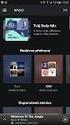 TUR/A2/LS 2014-2015 Spotify aplikace pro Linux Lukáš Červenka cervelu5@fel.cvut.cz Obsah 1 Úvod 2 2 Popis testování 3 2.1 Popis aplikace...................................... 3 2.2 Cílová skupina.....................................
TUR/A2/LS 2014-2015 Spotify aplikace pro Linux Lukáš Červenka cervelu5@fel.cvut.cz Obsah 1 Úvod 2 2 Popis testování 3 2.1 Popis aplikace...................................... 3 2.2 Cílová skupina.....................................
